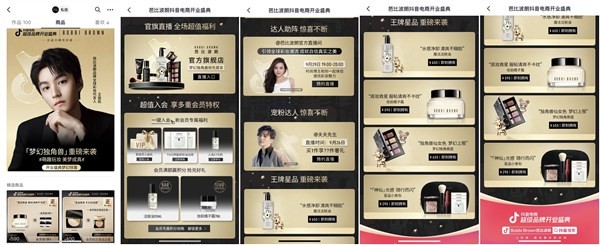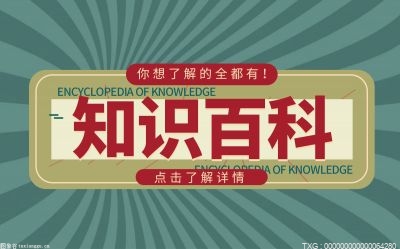怎么安装系统?
第一步:首先,我们需要准备一个U盘,存储量一定要大于4G。之所以推荐4G以上的U盘,是因为window7或者是window8的系统所占据的系统非常大。
第二步:我们在百度上寻找一个启动U盘的工具,在这里小编推荐“大白菜官网”。下载之后,请安装在电脑的桌面上。
第三步:将U盘插入笔记本或者是台式电脑的usb接口处,然后打开启动U盘的软件,点击“一键自动制作启动U盘”。温馨提示,u盘一定要保证里面是空的。
第四步:我们需要下载一个GHOST版本的window7或者是window8,找到iso文件。点击下载,然后解压后复制到U盘里面。接下来,我们就可以安装系统了哦。
第五步:将电脑重新启动,然后我们需要进入BIOS。
第六步:设置Bios,U盘在这个时候就正式启动了。温馨提示,只要点击f12就可以启动u盘。设置完毕之后,点击f10(保存并且退出的意思)。这个时候,电脑就会重新启动了。
第七步:重启的下一刻,立刻点击f12,这个时候,一个新的页面就会弹出来。我们需要在页面中选择“usb hdd”,点击“U盘启动”,最后点击“一键安装gho到c盘”。这个时候,新的系统就开始安装了。我们在这个过程中不必等候在电脑的旁边,10分钟到20分钟之间,系统就会安装完毕。
第八步:等系统安装完毕之后,我们的电脑就会变得非常“崭新”,里面所有的软件都会消失哦。

重装系统的方法是什么?
1、在需要重装系统的电脑上下载极客狗装机大师软件。接着打开运行,选择“重装系统”,然后选择需要安装的系统进行安装。
2、注意:重装系统会影响c盘和桌面,记得备份电脑重要文件。然后等待系统文件下载好后重启。
3、选择PE系统进入,此时只需耐心等待系统安装完成即可,电脑会自动重启进入系统桌面,安装的过程是自动安装,无需手动操作。
4、通过上面的操作,计算机就成功重装了系统啦。这么看来,操作确实是非常的简单,根本不需要任何的计算机技术。不会给计算机重装系统的小伙伴,赶紧学起来吧!